
Khi bạn khởi động trò chơi, có thể xảy ra rằng thay vì trình bảo vệ màn hình giới thiệu, bạn sẽ thấy thông báo lỗi trong đó thư viện MFC100.dll sẽ được đề cập. Nó được gây ra bởi thực tế là trò chơi không thể tìm thấy tệp này trong hệ thống và không có nó, nó không thể hiển thị chính xác một số yếu tố đồ họa. Bài báo sẽ cho biết làm thế nào để thoát khỏi vấn đề này.
Phương pháp 1: Tải xuống MFC100.dll
Để giải quyết vấn đề, bạn có thể thực hiện tải tệp banal và di chuyển nó vào thư mục bạn cần.
Trong mỗi hệ điều hành, thư mục này là khác nhau, bạn có thể tìm hiểu đúng một từ bài viết này trên trang web của chúng tôi. Nhân tiện, cách dễ nhất để di chuyển tệp là kéo dài thông thường - chỉ cần mở các thư mục mong muốn trong Explorer và di chuyển nó, như thể hiện trong hình ảnh.
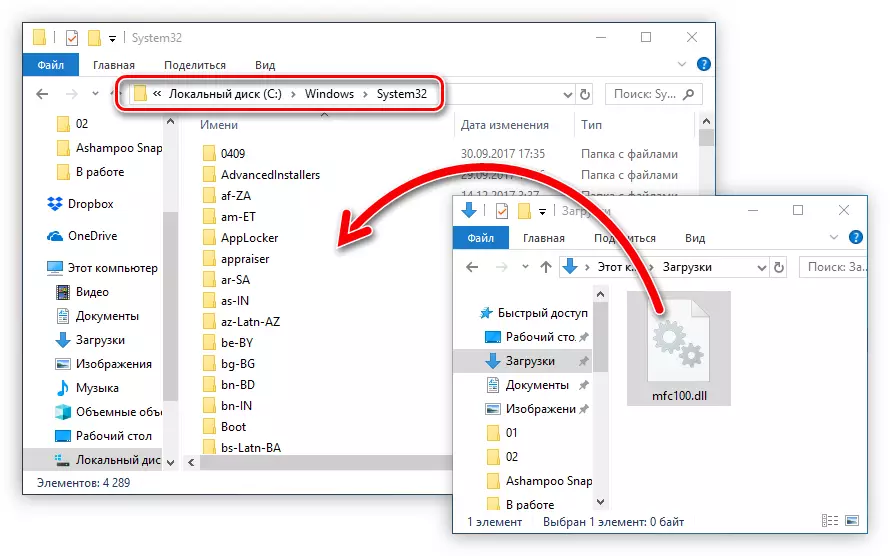
Nếu hành động này đã không sửa lỗi, thì, Rõ ràng, thư viện cần được đăng ký trong hệ thống. Quá trình này khá phức tạp, nhưng tất cả các sắc thái bạn có thể học được từ bài viết có liên quan trên trang web của chúng tôi.
Phương pháp 2: Cài đặt Microsoft Visual C ++
Cài đặt gói Microsoft Visual C ++ 2012 cho phép bảo hành một trăm phần trăm rằng lỗi sẽ được sửa chữa. Nhưng trước tiên bạn cần tải về nó.
Trên trang tải xuống, bạn cần làm như sau:
- Từ danh sách, xác định bản địa hóa hệ điều hành của bạn.
- Nhấp vào Tải xuống Tải xuống.
- Trong cửa sổ xuất hiện, hãy chọn hộp đối diện gói đó, việc xả trùng với bit của hệ điều hành của bạn. Sau đó nhấp vào "Tiếp theo".
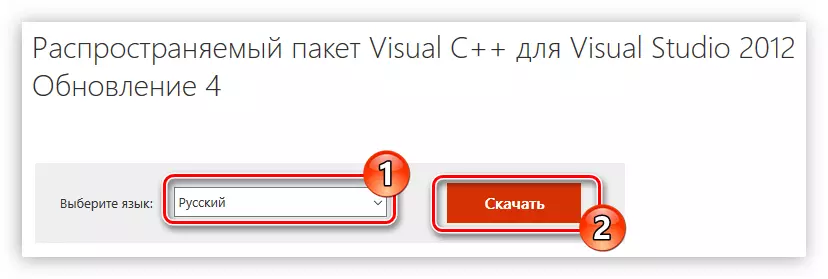
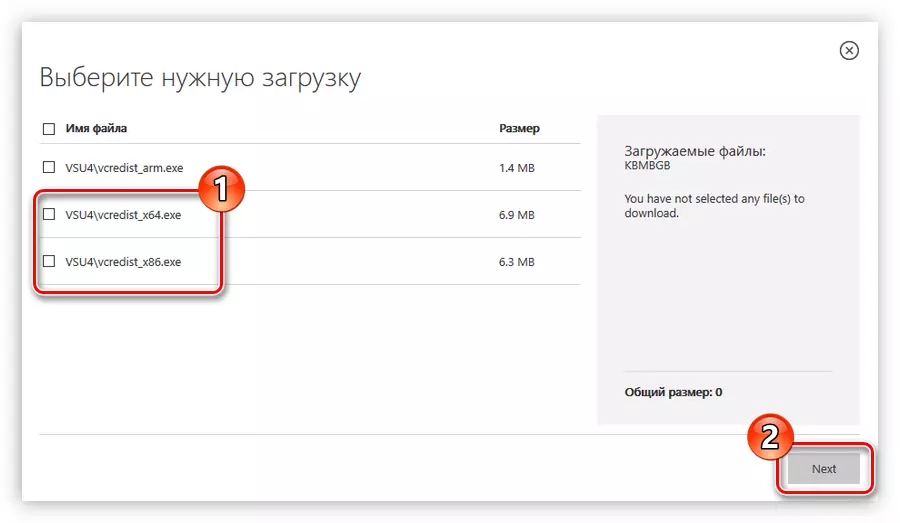
Sau đó, trình cài đặt gói sẽ được tải xuống, nó cần phải được cài đặt.
- Chạy tệp thực thi.
- Chấp nhận Thỏa thuận cấp phép bằng cách đặt nhãn hiệu bên cạnh chuỗi tương ứng và nhấp vào Cài đặt.
- Đợi cho đến khi tất cả các thành phần được cài đặt.
- Nhấp vào nút Khởi động lại và đợi máy tính khởi động lại.
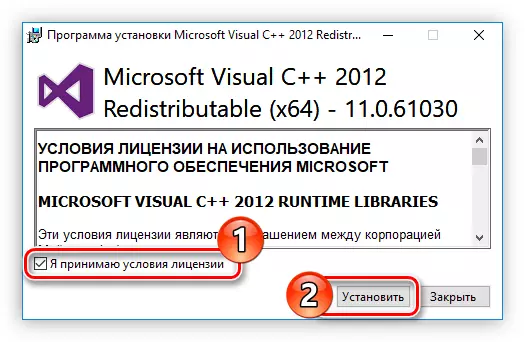
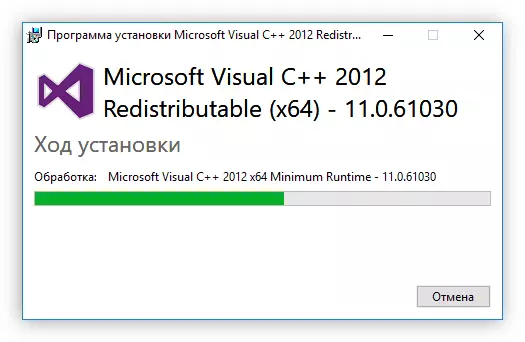
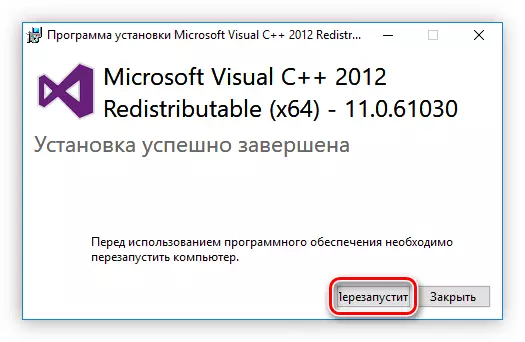
Trong số tất cả các thành phần được cài đặt, có một thư viện động MFC100.dll, có nghĩa là nó hiện đang ở trong hệ thống. Do đó, lỗi bị loại bỏ.
